win8设置程序定时启动的方法,win8设置定时打开程序的方法
发布时间:2016-07-18 14:16:33 浏览数:
win8系统有很多用户下载使用,但是这些用户之中对于win8的的使用方法掌握得并不是很清楚,比如前段时间有用户咨询win8设置程序定时启动的方法。今天小编就将该方法分享给有需要的用户。
win8设置定时打开程序的方法:
1、按下键盘上的组全键盘Win+R打开运行窗口,在打开的运行窗口中输入命令Control Schedtasks。

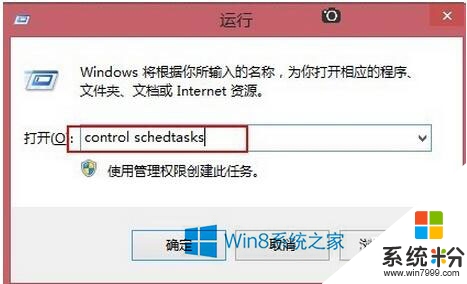
2、输入完成后按回车键执行命令会打开如下窗口。
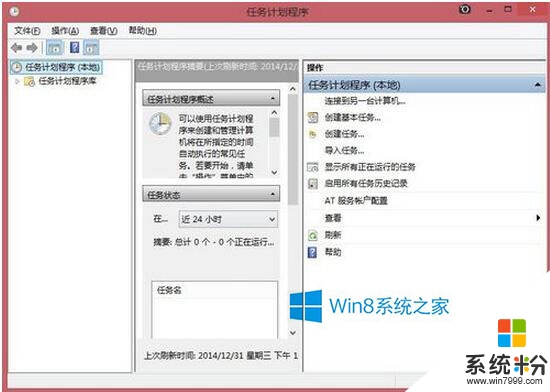
3、选择“操作”——“创建基本任务”。
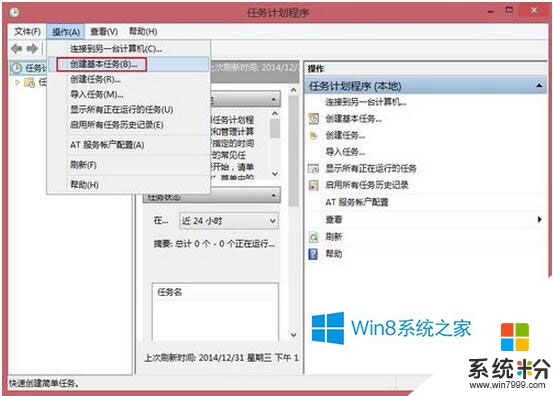
4、单击创建基本任务后会打开如下对话框,在名称栏中输入计划名称,如启动QQ。
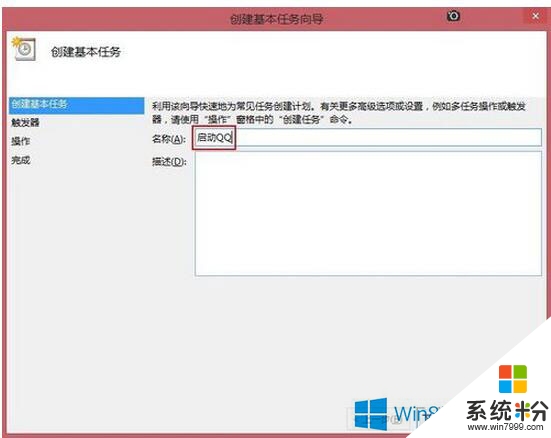
5、按照下图步骤进行操作。
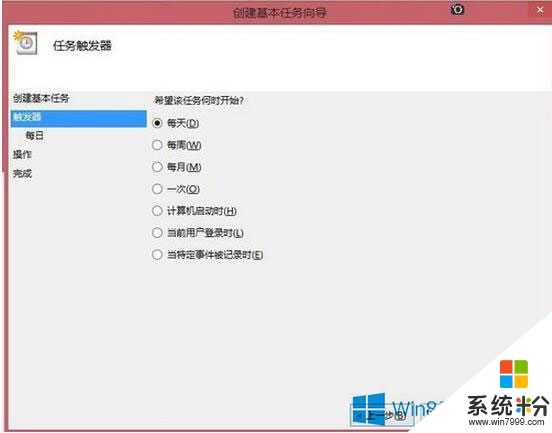
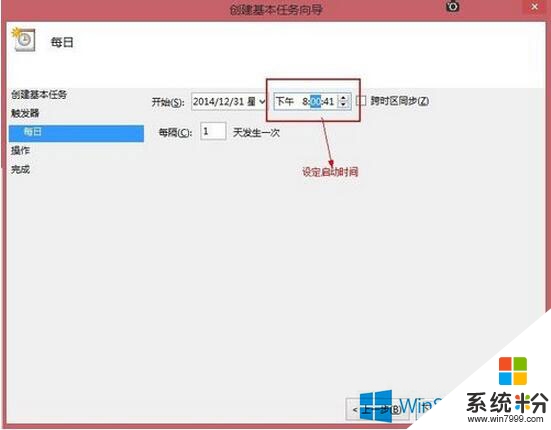
6、在操作到下图步骤时,选择浏览,找到想要启动软件的安装目录,比如QQ的启动以程序目录在:C:\Program Files (x86)\Tencent\QQ\QQProtect\Bin。
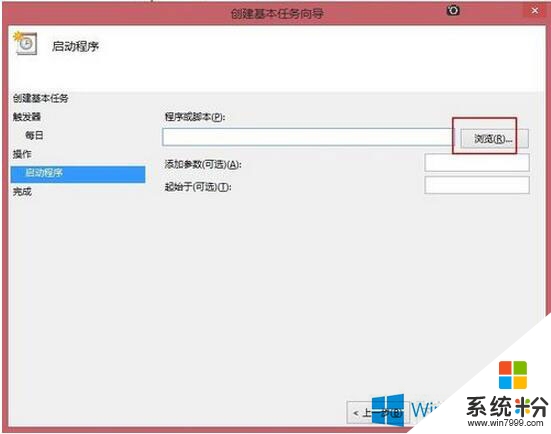
7、找到软件启动目录项后单击下一步即可完成设置。这样以后每天QQ软件就会定时在你设定的时间运行了。
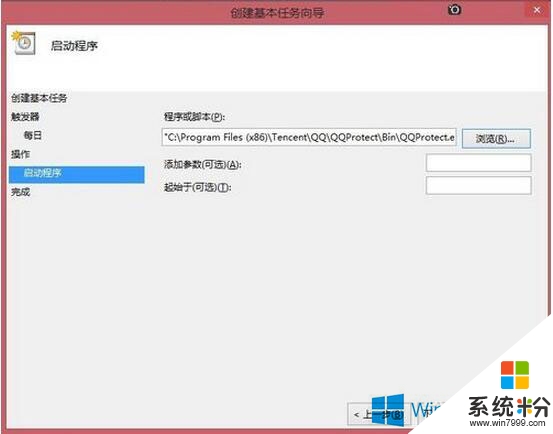
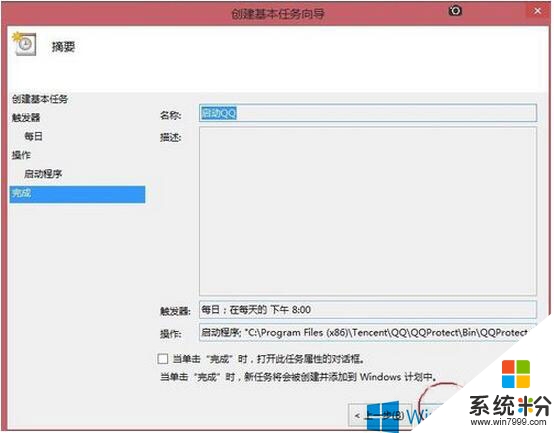
Win8设置电脑定时启动某个应用程序的方法就给大家详细介绍到这里了。方法很简单,只要在命令行输入Control Schedtasks,之后在弹出的窗口进行设置即可。是不是很简单啊!那就赶快去试一下吧!